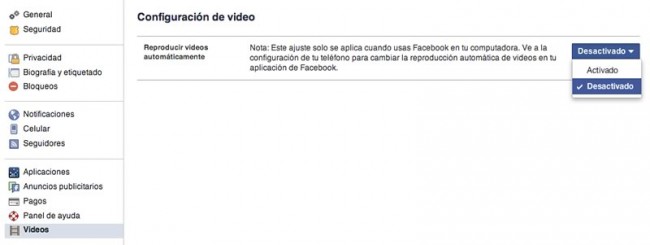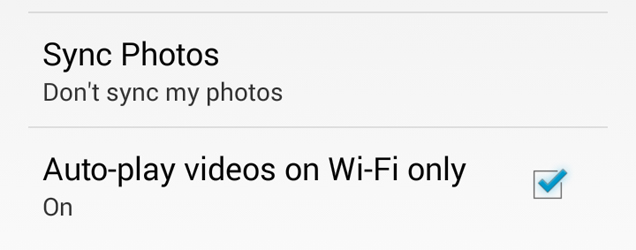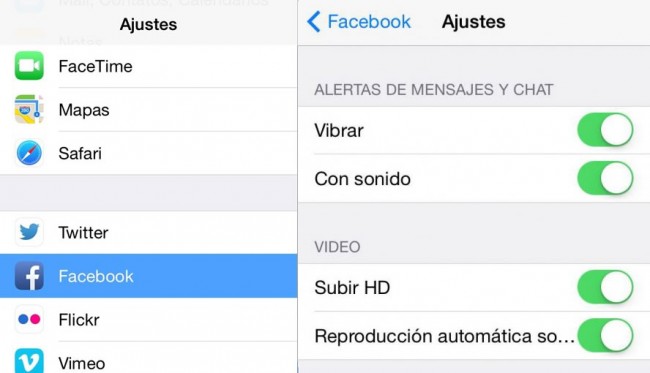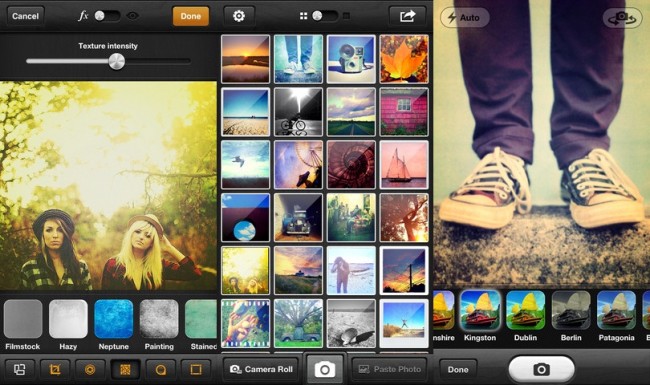En esta oportunidad, desde Como Instalar, queremos contarles a todos nuestros lectores, cómo hacer para desactivar el ‘auto-play’ de los videos en la red social Facebook. Lo haremos a través de un sencillo tutorial paso a paso que deberán seguir al pie de la letra. A continuación les dejamos todos los detalles.
Todos conocemos la red social Facebook, una plataforma que en la actualidad es muy utilizada para la comunicación, así como también para compartir todo tipo de contenido, ya sea noticias, enlaces de audio o video e imágenes, entre otras cosas.
Facebook se la pasa realizando cambios, generalmente en beneficio del usuario. Sin embargo, en ocasiones ha sucedido que las modificaciones introducidas molestaron, sobre todo porque ‘obligan’ a las personas a visualizar determinado contenido no deseado. Este es el caso de la reproducción automática de videos (auto-play), y es por eso que hemos decidido explicarles de qué manera podemos bloquear esta función, tanto en la versión para navegador web, como en la versión móvil para smartphones (teniendo en cuenta que consume una gran cantidad de datos cuando utilizamos la app móvil).
Cómo bloquear la reproducción automática de videos en la aplicación web de Facebook
En este caso, podremos bloquear totalmente esta función, y para hacerlo debemos seguir los siguientes pasos:
- Lo primero que debemos hacer para bloquear la reproducción automática de videos en Facebook en ingresar en el sitio web y luego pulsar sobre la flecha que se encuentra en la parte superior derecha de la pantalla. El siguiente paso será dirigirse a la sección ‘Settings’.
- Una vez allí, debemos pulsar sobre la opción ‘Videos’ en el menú que se encuentra en el lado izquierdo.
- Sobre la parte central de la pantalla que aparecerá a continuación, podremos ver la opción ‘Auto-Play Videos’, para lo cual debemos marcar la opción ‘Off’, en el menú desplegable que se encuentra sobre la parte derecha, para culminar con el procedimiento.
Cómo bloquear la reproducción automática de videos en la aplicación móvil para Android
En la versión para móviles, sólo podremos bloquear esta función cuando utilizamos la app con una conexión de datos, pero no cuando lo hacemos con una conexión Wi-Fi. Tendremos que hacer lo siguiente:
- En primer lugar, debemos iniciar la aplicación y luego presionar en el ícono las tres líneas que se encuentra en la parte superior izquierda de la pantalla.
- El siguiente paso será seleccionar la opción ‘App Settings’, que podremos encontrar en el menú desplegable lateral.
- Por debajo de la opción ‘Auto play videos on WiFi only’ podremos ver la palabra ‘On’ y debemos marcar la casilla de verificación correspondiente.
Cómo bloquear la reproducción automática de videos en la aplicación móvil para iOS
En la versión para móviles, sólo podremos bloquear esta función cuando utilizamos la app con una conexión de datos, pero no cuando lo hacemos con una conexión Wi-Fi. Tendremos que hacer lo siguiente:
- Una vez que ingresamos en la app de Facebook, debemos dirigirnos a la opción ‘Settings’. Allí tendremos que deslizarnos hacia abajo y presionar en la opción ‘Facebook’.
- El paso siguiente será presionar sobre la opción ‘Settings’, que se encuentra abajo del ícono de Facebook.
- Por último, en la sección ‘Photo and Video’ verás la opción ‘Auto-play videos on WiFi only’. El interruptor debe ser de color verde y debe estar desplazado hacia la derecha.